Cách sử dụng Windows XP mãi mãi
Microsoft không còn cung cấp hỗ trợ chính thức cho Windows XP kể từ ngày 8 tháng 4 năm 2014. Vì vậy, bạn có thể nâng cấp lên Windows 10, Windows 7 hay Windows 8, hoặc tìm hiểu cách tiếp tục sử dụng Windows XP một cách an toàn sau năm 2014. Để giúp bạn đọc thực hiện việc này, hướng dẫn hôm nay sẽ mô tả một số mẹo để giữ Windows XP an toàn trong một thời gian dài.
Có rất nhiều người dùng vẫn đang sử dụng Windows XP trên máy tính xách tay hoặc máy tính để bàn. Trên thực tế, có vẻ như hơn 30% người dùng không sẵn sàng nâng cấp phần mềm Windows vì nhiều lý do, vì vậy, biết cách tiếp tục sử dụng Windows XP sau năm 2014 là điều cần thiết. Rõ ràng các hệ thống Windows 10 hay Windows 8 không phổ biến lắm đối với người dùng trên toàn thế giới. Cho đến nay Windows XP vẫn là nền tảng phổ biến nhất, tiếp theo là Windows 7 và chỉ rất ít người dùng thực sự sử dụng Windows 10 hay Windows 8.

Bản nâng cấp lên Wins 10 hoặc Wins 8 có thể không phù hợp trong một số trường hợp, đặc biệt khi có nhiều chương trình phần mềm chỉ có thể chạy trên Windows XP hoặc thậm chí trên những phiên bản hệ điều hành Microsoft cũ hơn. Trong trường hợp đó, bạn sẽ phải sử dụng một máy ảo và tất nhiên mọi thứ sẽ trở nên phức tạp hơn rất nhiều.
Nhưng đó không phải là lý do duy nhất khiến nhiều người từ chối nâng cấp lên Windows 10/8. Bạn sẽ không tìm thấy driver tương thích với Windows XP. Các máy tính xách tay và máy tính để bàn mới nhất chỉ hỗ trợ cho Windows 10, Windows 8 và một phần cho Windows 7.
Do đó, nếu muốn tiếp tục sử dụng hệ thống Windows XP yêu thích của mình, đừng ngần ngại kiểm tra các mẹo và hướng dẫn chi tiết bên dưới.
Rủi ro trong việc sử dụng Windows XP khi Microsoft không còn hỗ trợ chính thức nữa là về bảo mật. Sự chấm dứt hỗ trợ của Microsoft cho Windows XP có nghĩa là không có bản cập nhật bảo mật nào được phát hành sau ngày 8 tháng 4 năm 2014 nữa. Vì vậy, nếu không biết cách bảo vệ máy tính đúng cách, hệ thống của bạn có thể bị nhiễm nhiều phần mềm độc hại, worm và virus.
Đừng lo lắng! Có một số thủ thuật được sử dụng để bảo mật Windows XP ngay cả sau thời điểm năm 2014.
Làm thế nào để sử dụng Windows XP khi Microsoft đã ngừng hỗ trợ?
1. Cài đặt phần mềm diệt virus chuyên dụng
Mặc dù Microsoft sẽ không còn phát hành bản cập nhật bảo mật cho Windows XP nữa, nhưng bạn vẫn có thể bảo vệ máy tính của mình. Có thể tải xuống và cài đặt các chương trình diệt virus miễn phí hoặc trả phí bất cứ lúc nào. Phần mềm miễn phí vẫn ổn, nhưng nếu thực sự muốn bảo mật hệ thống Windows XP của mình, bạn nên chọn phiên bản phần mềm diệt virus trả tiền. Những chương trình diệt virus tốt nhất bạn có thể tham khảo là AVG, Avast, Norton hoặc Kaspersky.
Trong trường hợp bạn đang thắc mắc điều gì sẽ xảy ra với Security Essential của Microsoft sau thời điểm tháng 4 năm 2014, thì phần mềm này đã không còn nhận được hỗ trợ chính thức kể từ tháng 6 năm 2015. Mặc dù Security Essential là công cụ bảo mật chính thức của Microsoft, nhưng tốt hơn là vẫn nên lựa chọn một phần mềm diệt virus đáng tin cậy khác.
2. Luôn cập nhật phần mềm
Điều cực kỳ quan trọng là giữ cho các chương trình được cập nhật bằng cách cài đặt những bản cập nhật chính thức mới nhất. Bằng cách này, bạn có thể bảo vệ máy tính Windows XP của mình khỏi việc bị nhiễm các virus cơ bản và bảo mật những chương trình, phần mềm đó. Secunia PSI là một công cụ có thể quét máy tính để tìm phần mềm lỗi thời.
3. Ngừng sử dụng Internet Explorer hoặc ngoại tuyến
Trước đây, Microsoft thường khuyên người dùng sử dụng Internet Explorer làm phần mềm trình duyệt web mặc định. Nhưng sau năm 2014, bạn nên sử dụng Google Chrome hoặc Mozilla Firefox thay thế trên Windows XP.
Nguyên nhân là vì Windows XP sẽ không còn nhận được hỗ trợ chính thức của Internet Explorer nữa. Điều này có nghĩa là trình duyệt web IE không cung cấp hỗ trợ bảo mật bạn cần nữa. Vì vậy, cách tốt nhất để tránh các tình huống khó chịu là sử dụng Google Chrome hoặc Mozilla Firefox thay thế.

Một giải pháp khác có thể áp dụng là ngoại tuyến càng nhiều càng tốt. Ví dụ, khi sử dụng nhiều chương trình doanh nghiệp khác nhau, không nhất thiết cần bật kết nối Internet. Hầu hết các công cụ bạn sử dụng chỉ dùng kết nối Internet để cập nhật mà thôi. Không phải tất cả những bản cập nhật này đều là chính thức và rất có thể một trong số chúng là phần mềm độc hại. Vì vậy, hãy chọn ở trạng thái ngoại tuyến nếu có thể.
4. Ngừng sử dụng Java để duyệt web
Java là phần mềm được người dùng Windows sử dụng nhiều nhất, đặc biệt là trong trình duyệt web; do đó, tin tặc về cơ bản sẽ tấn công máy tính thông qua Java, đặc biệt là sau khi Microsoft chính thức ngừng hỗ trợ Windows XP. Vì vậy, hãy bảo mật bằng cách vô hiệu hóa Java khi sử dụng trình duyệt web.
Chỉ cần vào Control Panel và chọn Java. Sau đó, nhấn vào “Security” và bỏ chọn tùy chọn được đặt tên là “Enable Java content in the browser”. Nhấp vào OK và sau đó áp dụng các cài đặt mới.
5. Sử dụng tài khoản day-to-day
Phần mềm độc hại có thể gây thiệt hại nghiêm trọng trên hệ thống bị lây nhiễm. Hãy ghi nhớ điều đó khi sử dụng Windows XP sau năm 2014. Cũng vì lý do tương tự, tốt nhất sẽ là tránh xa các tài khoản admin và bắt đầu sử dụng các tài khoản day-to-day (Tài khoản giới hạn).
Tài khoản day-to-day đi kèm với những yếu tố hạn chế quan trọng, được sử dụng để bảo vệ desktop. Một tài khoản bị giới hạn không thể cài đặt hoặc xóa tất cả các ứng dụng, hay thực hiện những thay đổi trên toàn hệ thống, chẳng hạn như thay đổi phân vùng ổ cứng.
Đây là cách kích hoạt các tài khoản giới hạn:
1. Trước hết đăng nhập với quyền admin sau đó đặt mật khẩu và vào Control Panel.
2. Từ đó nhấp vào User Accounts và chọn tài khoản của riêng bạn.
3. Chọn Create a New password và nhập mật khẩu mới hai lần.
4. Bây giờ, nhấn vào Home, sau đó nhấp vào Create a new account.
5. Lưu tên mới cho tài khoản và chọn Next.
6. Tiếp theo chọn Limited và nhấp vào Create Account.
Để sử dụng tài khoản giới hạn vừa tạo, hãy khởi động lại máy tính và chỉ cần chọn tài khoản đã tạo là xong.
6. Sử dụng máy ảo

Nếu các mẹo từ phía trên quá phức tạp và bạn muốn nâng cấp máy tính lên Windows 10/8, thì nên sử dụng máy ảo để cài đặt Windows XP. Như đã trình bày ở trên, một số ứng dụng và chương trình chỉ có thể chạy trên hệ thống Windows XP, có nghĩa là phải sử dụng máy ảo trên bất kỳ hệ điều hành Windows nào khác, nếu không các công cụ được đề cập sẽ không hoạt động.
Cài đặt máy ảo không khó vì có thể sử dụng một phần mềm chính thức do Microsoft phát triển. Nhưng sẽ khá khó chịu khi chuyển đổi giữa nền tảng Windows thông thường sang máy ảo mỗi khi cần sử dụng các chương trình. Ưu điểm duy nhất là hệ thống được bảo mật hơn mà thôi.
7. Lựa chọn khôn ngoan những gì cần cài đặt trên máy tính Windows XP
Bắt đầu từ tháng 4 năm 2014, Windows XP đã không còn được chính thức hỗ trợ. Nhưng vẫn có rất nhiều cách để bảo vệ máy tính chống lại sự lây nhiễm virus và phần mềm độc hại. Dù sao, tốt nhất vẫn là “nâng cao cảnh giác” khi cài đặt phần mềm, lên mạng, sử dụng trình duyệt web và tải xuống một cái gì đó trên máy tính xách tay hoặc máy tính để bàn.
Bằng cách cố gắng chỉ cài đặt các chương trình chính thức, đã được người dùng khác kiểm tra và đề xuất, kèm theo việc sử dụng chương trình diệt virus thích hợp, hệ thống sẽ được bảo mật ngay cả khi sử dụng Windows XP sau năm 2014.
8. Thêm RAM
RAM rất quan trọng nếu muốn giữ cho Windows XP chạy nhanh. Một trong những vấn đề thường gặp nhất ảnh hưởng đến máy tính Windows XP là khả năng phản hồi chậm do cấu hình phần cứng hạn chế.
Các máy tính cũ chạy Windows XP thường có khoảng 1GB RAM hoặc thậm chí ít hơn. Tin vui là bạn có thể tăng RAM trên Windows XP lên tới 3GB. Vì vậy, hãy mua một khe cắm RAM tương thích để tăng tốc cho Windows XP.
Với những hướng dẫn ở trên, bạn vẫn có thể sử dụng Windows XP một thời gian dài sau khi hệ điều hành này bị ngừng hỗ trợ chính thức. Bằng cách sử dụng các mẹo được mô tả trong hướng dẫn này, bạn có thể bảo vệ an toàn cho máy tính Windows XP mà không cần nâng cấp lên Windows 10/8 hoặc chọn Linux thay thế.
Tất nhiên, rồi cũng sẽ tới lúc phải thực hiện việc nâng cấp hệ điều hành Windows vì bạn sẽ không tìm thấy driver và phần mềm tương thích với các phiên bản cũ nữa. Nhưng cho đến lúc đó, đừng lo lắng và cứ tiếp tục sử dụng hệ điều hành Windows yêu thích này trên máy tính xách tay hoặc máy tính để bàn.
Chúc bạn thực hiện thành công!
Bạn nên đọc
-

Cách tải Windows XP từ Microsoft miễn phí
-

Cách khắc phục tình trạng File Explorer trên Windows 11 bị lag
-

Cách khắc phục khay hệ thống Windows lộn xộn
-

Microsoft đưa ra cảnh báo quan trọng dành cho người dùng Windows 11 Insider
-

7 cài đặt Windows bạn cần thay đổi nếu sở hữu màn hình OLED
-

Tại sao nên dùng passkey thay cho mật khẩu?
-

Tổng hợp phím tắt Vmware
-

Cách dùng PowerToys Run thay thế menu Start
-

Cách kích hoạt InPrivate Filtering mãi mãi
Theo Nghị định 147/2024/ND-CP, bạn cần xác thực tài khoản trước khi sử dụng tính năng này. Chúng tôi sẽ gửi mã xác thực qua SMS hoặc Zalo tới số điện thoại mà bạn nhập dưới đây:
Cũ vẫn chất
-

Những địa điểm bí ẩn, kỳ lạ xuất hiện Google Earth khiến con người kinh ngạc
2 ngày 5 -

3 cách highlight ô hoặc hàng trong Excel
2 ngày -

Hàm range() trong Python
2 ngày 1 -

Code Nấm Lùn Tiến Lên mới nhất, giá trị nhất
2 ngày 4 -

30+ Câu đố về cây cối cho trẻ
2 ngày -

Cách đánh số trang kết hợp i ii iii và 1, 2, 3 trên Word
2 ngày -

Cách xóa phông online, xóa background ảnh cực dễ
2 ngày 3 -

Cách tải Supermarket Simulator PC
2 ngày -

101 câu nói hay về bảo vệ môi trường, khẩu hiệu bảo vệ môi trường truyền động lực
2 ngày 2 -

Cách xem phim Gia đình mình vui bất thình lình online
2 ngày
 Công nghệ
Công nghệ  AI
AI  Windows
Windows  iPhone
iPhone  Android
Android  Học IT
Học IT  Download
Download  Tiện ích
Tiện ích  Khoa học
Khoa học  Game
Game  Làng CN
Làng CN  Ứng dụng
Ứng dụng 







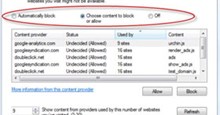
 Windows 11
Windows 11  Windows 10
Windows 10  Windows 7
Windows 7  Windows 8
Windows 8  Cấu hình Router/Switch
Cấu hình Router/Switch  Linux
Linux  Đồng hồ thông minh
Đồng hồ thông minh  macOS
macOS  Chụp ảnh - Quay phim
Chụp ảnh - Quay phim  Thủ thuật SEO
Thủ thuật SEO  Phần cứng
Phần cứng  Kiến thức cơ bản
Kiến thức cơ bản  Lập trình
Lập trình  Dịch vụ công trực tuyến
Dịch vụ công trực tuyến  Dịch vụ nhà mạng
Dịch vụ nhà mạng  Quiz công nghệ
Quiz công nghệ  Microsoft Word 2016
Microsoft Word 2016  Microsoft Word 2013
Microsoft Word 2013  Microsoft Word 2007
Microsoft Word 2007  Microsoft Excel 2019
Microsoft Excel 2019  Microsoft Excel 2016
Microsoft Excel 2016  Microsoft PowerPoint 2019
Microsoft PowerPoint 2019  Google Sheets
Google Sheets  Học Photoshop
Học Photoshop  Lập trình Scratch
Lập trình Scratch  Bootstrap
Bootstrap  Năng suất
Năng suất  Game - Trò chơi
Game - Trò chơi  Hệ thống
Hệ thống  Thiết kế & Đồ họa
Thiết kế & Đồ họa  Internet
Internet  Bảo mật, Antivirus
Bảo mật, Antivirus  Doanh nghiệp
Doanh nghiệp  Ảnh & Video
Ảnh & Video  Giải trí & Âm nhạc
Giải trí & Âm nhạc  Mạng xã hội
Mạng xã hội  Lập trình
Lập trình  Giáo dục - Học tập
Giáo dục - Học tập  Lối sống
Lối sống  Tài chính & Mua sắm
Tài chính & Mua sắm  AI Trí tuệ nhân tạo
AI Trí tuệ nhân tạo  ChatGPT
ChatGPT  Gemini
Gemini  Điện máy
Điện máy  Tivi
Tivi  Tủ lạnh
Tủ lạnh  Điều hòa
Điều hòa  Máy giặt
Máy giặt  Cuộc sống
Cuộc sống  TOP
TOP  Kỹ năng
Kỹ năng  Món ngon mỗi ngày
Món ngon mỗi ngày  Nuôi dạy con
Nuôi dạy con  Mẹo vặt
Mẹo vặt  Phim ảnh, Truyện
Phim ảnh, Truyện  Làm đẹp
Làm đẹp  DIY - Handmade
DIY - Handmade  Du lịch
Du lịch  Quà tặng
Quà tặng  Giải trí
Giải trí  Là gì?
Là gì?  Nhà đẹp
Nhà đẹp  Giáng sinh - Noel
Giáng sinh - Noel  Hướng dẫn
Hướng dẫn  Ô tô, Xe máy
Ô tô, Xe máy  Tấn công mạng
Tấn công mạng  Chuyện công nghệ
Chuyện công nghệ  Công nghệ mới
Công nghệ mới  Trí tuệ Thiên tài
Trí tuệ Thiên tài